首先通过命令面板输入Configure Display Language选择目标语言,或手动编辑locale.json文件设置"locale": "zh-cn",再安装Microsoft官方语言包扩展,最后检查系统环境变量确保VSCODE_NLS_CONFIG生效,从而实现界面与编辑器语言同步。
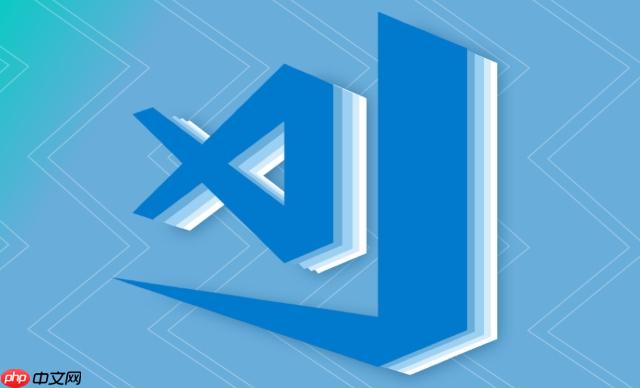
如果您在使用 Visual Studio Code 时发现界面语言与编辑器内部的语言设置不一致,可能导致菜单、提示信息或代码提示显示为不同语言。以下是实现 VSCode 界面语言与编辑器语言同步的几种方法:
VSCode 支持通过内置命令直接更改界面语言,此操作会同时影响界面和部分编辑器内文本的显示语言。
1、按下 Ctrl+Shift+P(Mac 上为 Cmd+Shift+P)打开命令面板。
2、在命令面板中输入 Configure Display Language 并选择对应选项。
3、从列出的语言包中选择目标语言,例如 zh-cn 表示简体中文。
4、选择后系统会提示重启编辑器,重启后界面语言将更新为所选语言。
手动编辑配置文件可以更精确地控制语言设置,并确保设置持久生效。
1、进入 VSCode 的用户配置目录,路径通常为:~/.vscode/locales/locale.json(Linux/macOS)或 C:\Users\用户名\.vscode\locales\locale.json(Windows)。
2、若文件不存在,可手动创建该文件。
3、在文件中添加以下内容:
{
"locale": "zh-cn"
}
4、保存文件并重新启动 VSCode,界面语言将根据配置变更。
VSCode 的语言支持依赖于官方提供的语言包扩展,必须安装对应语言包才能启用非英语界面。
1、点击左侧活动栏中的扩展图标(方块形状),进入扩展市场。
2、搜索关键词 Language Pack 加上目标语言名称,例如 “Language Pack Chinese (Simplified)”。
3、找到由 Microsoft 发布的官方语言包,点击“安装”。
4、安装完成后,按照方法一或方法二设置显示语言即可生效。
在某些情况下,VSCode 会读取操作系统的语言环境变量来决定默认显示语言。
1、在 Windows 系统中,打开“控制面板” -> “区域” -> “管理”选项卡,确认“非 Unicode 程序的语言”设置正确。
2、在 macOS 或 Linux 中,检查终端输出 echo $LANG 是否包含目标语言,如 zh_CN.UTF-8。
3、若需强制指定,可在启动 VSCode 时设置环境变量,例如:
set VSCODE_NLS_CONFIG={"locale":"zh-cn","availableLanguages":{"*":"zh-cn"}} && code(Windows CMD)。
以上就是vscode怎么同步语言设置_vscode界面语言与编辑器语言同步方法的详细内容,更多请关注php中文网其它相关文章!

每个人都需要一台速度更快、更稳定的 PC。随着时间的推移,垃圾文件、旧注册表数据和不必要的后台进程会占用资源并降低性能。幸运的是,许多工具可以让 Windows 保持平稳运行。




Copyright 2014-2025 https://www.php.cn/ All Rights Reserved | php.cn | 湘ICP备2023035733号